Konsola serwera przeprowadza kopiowanie i przywracanie w sposób automatyczny poprzez lokalizowanie baz danych i magazynów plików dla wszystkich repozytoriów, włączając w to repozytorium główne, i kopiowanie ich do określonego położenia. Zwraca także zarchiwizowane pliki do ich prawidłowych położeń.
Podsumowanie serwera Data Management Server wyświetlane w panelu głównym zawiera zestawienie statystyk serwera:
- Liczba dni od wykonania poprzedniej przyrostowej kopii zapasowej.
- Liczba przyrostowych kopii zapasowych wykonanych od czasu ostatniego wykonania pełnej kopii zapasowej.
- Określa, czy istnieje możliwość przywrócenia kopii przyrostowej serwera.
Ta część podsumowania jest wyświetlana na szaro, jeśli opcja Przyrostowa kopia zapasowa i przywracanie jest wyłączona ze względu na przeprowadzone operacje administracyjne lub inne czynności wymagające pełnej kopii zapasowej. Opcja Przyrostowa kopia zapasowa i przywracanie jest domyślnie włączona.
Tworzenie przyrostowych kopii zapasowych na różnych witrynach w środowisku wielu witryn może zapobiec przywróceniu danych. Jako najlepsze rozwiązanie wszystkie operacje tworzenia kopii zapasowych i przywracania ich należy wykonywać w jednej witrynie środowiska wielu witryn.
Zasady tworzenia kopii zapasowych w środowisku wielu witryn
- Przed utworzeniem kopii zapasowej należy włączyć wszystkie repozytoria w witrynie.
- Przed utworzeniem kopii zapasowej wykonaj replikację danych. Jeśli dowolne repozytorium nie zostanie powielone, wyświetlony zostanie monit o kontynuowanie procesu tworzenia kopii zapasowej lub anulowanie. Jeśli użytkownik zdecyduje się na kontynuowanie tego procesu, dane zostaną automatycznie zsynchronizowane. Powoduje to jednak wydłużenie czasu tworzenia kopii zapasowej danych. Inne witryny nie mają wtedy dostępu do bazy danych.
- Najlepsze rozwiązanie: wszystkie operacje tworzenia kopii zapasowych i przywracania ich w środowisku wielu witryn należy wykonywać w jednej witrynie.
- W celu uzyskania najlepszej wydajności należy utworzyć kopię zapasową na serwerze, który w ramach sieci znajduje się w pobliżu bazy danych SQL.
Zasady przywracania kopii zapasowych w środowisku wielu witryn
- Najlepsze rozwiązanie: wszystkie operacje tworzenia kopii zapasowych i przywracania ich w środowisku wielu witryn należy wykonywać w jednej witrynie.
- Wszystkie istniejące dane, zarówno bazy danych, jak i magazyn plików, zostają nadpisane po przywróceniu kopii zapasowej. Po przywróceniu danych na witrynie wszystkie zdalne magazyny plików zostają porzucone. Administrator repozytorium musi oczyścić lub usunąć stare, nieużywane magazyny plików.
- Jeśli witryna, na której przywracane są dane, nie jest skonfigurowana do pracy w środowisku wielu witryn, po przywróceniu danych lista witryn będzie pusta.
- Jeśli witryna, na której przywracane są dane, jest skonfigurowana do pracy w środowisku wielu witryn, po przywróceniu danych lista witryn również zostanie przywrócona, jednak wszystkie repozytoria na witrynach zdalnych będą wyłączone. Repozytoria aktualnej witryny są włączone. Repozytoria na zdalnych witrynach muszą zostać włączone przez administratorów zdalnych witryn.
Tworzenie i przywracanie przyrostowych kopii zapasowych
Opcje dostępne na drugim ekranie Kreatora kopii zapasowej i przywracania są zależne od tego, czy na pierwszym ekranie wybrano opcję Kopia zapasowa lub Przywracanie.
Tworzenie przyrostowych kopii zapasowych w środowisku wielu witryn może zapobiec odzyskiwaniu danych. Najlepsze rozwiązanie: wszystkie operacje tworzenia kopii zapasowych i przywracania ich w środowisku wielu witryn należy wykonywać w jednej witrynie.
Wskazówka: w pliku tekstowym ADMSConsoleLog-yyyymmdd.txt znajduje się podsumowanie wszystkich zdarzeń serwera mających wpływ na operacje tworzenia i przywracania kopii zapasowych. Plik dziennika wskazuje, czy na serwerze można tworzyć kopie zapasowe lub przywracać dane, oraz zawiera informacje o użytkowniku i zdarzeniu mające wpływ na zmianę możliwości przeprowadzenia operacji.
Uruchamianie Kreatora kopii zapasowej i przywracania
- Uruchom konsolę programu Autodesk Data Management Server.
- Wybierz menu Narzędzia
 Kopia zapasowa i przywracanie.
Kopia zapasowa i przywracanie. - W oknie dialogowym Kreator kopii zapasowej i przywracania wybierz opcję Kopia zapasowa lub Przywracanie.
- Kliknij przycisk Dalej.
Tworzenie kopii zapasowej repozytorium
- Wybierz opcję Pełna kopia zapasowa lub Przyrostowa kopia zapasowa. Jeśli nie wykonano jeszcze pełnej kopii zapasowej, opcja Przyrostowa kopia zapasowa nie jest dostępna. Uwaga: Przyrostowa kopia zapasowa i przywracanie są dostępne w programie Autodesk Vault Collaboration i Autodesk Vault Professional.
Użycie funkcji Pełna kopia zapasowa powoduje utworzenie kopii zapasowej danych w magazynie plików i bazie danych wybranego repozytorium. Wykonaj pełną kopię zapasową:
- Przed wykonaniem przyrostowej kopii zapasowej po raz pierwszy
- Jeśli repozytorium lub biblioteka zostały dodane do serwera Autodesk Data Management Serwer lub usunięte z niego
- Jeśli nie wprowadzono zmian
Użycie funkcji Przyrostowa kopia zapasowa powoduje utworzenie kopii zapasowej tylko nowych lub zmodyfikowanych elementów znajdujących się w magazynie plików oraz kopii dziennika zmian kont użytkowników. Pliki i biblioteki, które nie uległy zmianie, nie są uwzględniane w procesie tworzenia przyrostowej kopii zapasowej. Jako że standardowe biblioteki nie ulegają zmianie, również one nie są uwzględniane przy wykonywaniu przyrostowej kopii zapasowej.
Po dokonaniu aktualizacji Autodesk Data Management Server nie można wykonać przyrostowej kopii zapasowej. Należy najpierw ponownie wykonać pełną kopię zapasową.
- Określ miejsce przechowywania danych kopii zapasowej. Aby zlokalizować miejsce, kliknij przycisk ... i znajdź katalog, korzystając z przeglądarki plików. Nazwa folderu przyrostowych kopii zapasowych nadawana jest zgodnie ze schematem identycznym jak w przypadku pełnych kopii zapasowych, dodawany jest jednak ciąg _INCxx, gdzie xx oznacza zwiększającą się liczbę. Uwaga: Folder docelowy przyrostowej kopii zapasowej nie musi być taki sam, jak w przypadku pełnej kopii zapasowej.
- Zaznacz pole wyboru Weryfikacja, aby sprawdzić, czy archiwum jest utworzone poprawnie.
- Domyślnie standardowe biblioteki Content Center są objęte procesem tworzenia kopii zapasowej. Aby wykluczyć standardowe biblioteki Content Center z procesu tworzenia kopii zapasowej, odznacz pole Tworzenie kopii zapasowej standardowych bibliotek Content Center.
- Standardowo, proces tworzenia kopii zapasowej rozpocznie się dopiero po zakończeniu operacji replikowania odpowiednich plików. Zaznacz pole wyboru Ignoruj pliki, które nie są powielone, aby rozpocząć tworzenie kopii zapasowej bez konieczności oczekiwania na powielenie tych plików.
- Kliknij przycisk Koniec.
Przywracanie repozytorium
- Wybierz opcję Pełne przywracanie lub Przyrostowe przywracanie. Uwaga: Przywrócenie pełnej kopii zapasowej nadpisuje zestawy danych i magazyn plików wybranego repozytorium.
- Wybierz Z katalogu, aby przywrócić repozytorium z katalogu kopii zapasowej. Uwaga: Przyrostowe kopie zapasowe można przywracać tylko w porządku chronologicznym. Nie można przywrócić starszej przyrostowej kopii zapasowej, gdy wcześniej przywrócona została nowsza.
- W przypadku przywracania pełnej kopii zapasowej wybierz miejsce przywrócenia bazy danych: oryginalne położenie lub inne położenie. W przypadku wyboru opcji Wybierz lokalizację przywracania:
- Określ katalog docelowy bazy danych.
- Określ katalog docelowy pliku dziennika.
Uwaga: Ta opcja jest niedostępna podczas przywracania kopii przyrostowej. - W przypadku przywracania pełnej kopii zapasowej wybierz miejsce przywrócenia magazynu plików: oryginalne położenie lub inne położenie. W przypadku wyboru opcji Wybierz lokalizację przywracania należy określić docelowy katalog dla magazynu plików. Ta opcja jest niedostępna podczas przywracania kopii przyrostowej.
- Kliknij przycisk Dalej.
Po przywróceniu danych repozytorium za pomocą konsoli serwera następuje ich automatyczna migracja. W przypadku przywracania danych za pomocą wiersza polecenia należy przenieść dane po ich przywróceniu.
Pokaż wyniki
Na ostatnim ekranie Kreatora kopii zapasowej i przywracania wyświetlane są informacje o pomyślnym zakończeniu operacji.
- Kliknij przycisk Plik dziennika, aby wyświetlić plik ADMSConsoleLog w edytorze tekstowym.
- Kliknij przycisk Zamknij, aby zamknąć Kreatora kopii zapasowej i przywracania.
Zaplanuj tworzenie kopii zapasowej programu Vault
W serwerze zarządzania danymi planowanie tworzenia kopii zapasowej w programie Vault oparte o skonfigurowany harmonogram odbywa się przy użyciu narzędzia Harmonogram zadań systemu Windows. Wykonaj następujące kroki, aby zaplanować tworzenie kopii zapasowej.
Uruchamianie okna dialogowego Konfigurowanie tworzenia kopii zapasowej
- Uruchom konsolę programu Autodesk Data Management Server.
- Wybierz pozycję Narzędzia
 Zaplanowana kopia zapasowa.
Zaplanowana kopia zapasowa. - W oknie dialogowym Konfigurowanie tworzenia kopii zapasowej wprowadź położenie folderu, w którym ma być przechowywana kopia zapasowa.
- Wprowadź położenie i nazwę pliku dziennika tworzenia kopii zapasowej z rozszerzeniem txt. Uwaga: Jeśli to pole pozostanie puste, plik dziennika kopii zapasowej nie zostanie utworzony.
Ustawianie poświadczeń
- Wybierz opcję Użyj konta użytkownika programu Vault lub Użyj uwierzytelniania Windows jako poświadczeń, które będą używane do tworzenia kopii zapasowych. Uwaga: Poświadczenia muszą odnosić się do konta z uprawnieniami administracyjnymi w programie Vault.
- Jeśli poświadczenia SQL sa zostały zmodyfikowane, na karcie Poświadczenia SQL należy wprowadzić nowe poświadczenia.
Wybierz typ kopii zapasowej
- Na karcie Pełna kopia zapasowa lub Przyrostowa kopia zapasowa zaznacz pole wyboru, aby zaplanować tworzenie kopii zapasowej.
- Ustaw datę i godzinę rozpoczęcia tworzenia kopii zapasowej.
- Zaznacz pole wyboru dostępne obok etykiety Utwórz kopię zapasową bibliotek Content Center (dotyczy tylko pełnej kopii zapasowej). (opcjonalnie)
- Zaznacz pole wyboru obok etykiety Zweryfikuj pliki kopii zapasowych. (opcjonalnie)
- Wybierz zaplanowany dzień utworzenia danego typu kopii zapasowej.
- Po zakończeniu wybierania wszystkich opcji kliknij przycisk OK, aby utworzyć plik wsadowy kopii zapasowej.
Okno dialogowe Konfigurowanie tworzenia kopii zapasowej umożliwia zaplanowanie tworzenia pełnej i/lub przyrostowej kopii zapasowej.
Plik wsadowy zostanie zapisany w katalogu <>\Autodesk\ADMS 20XX\ADMS Console.Plik wsadowy pełnej kopii zapasowej ma nazwę VaultFullBackup.bat, a przyrostowej kopii zapasowej — VaultIncrementalBackup.bat.
Tworzenie kopii zapasowej zostanie zaplanowane w programie Harmonogram zadań systemu Windows. Jeśli to konieczne, zmiany do zadania można wprowadzić właśnie tam.
Ręczne przywracanie tylko magazynu plików
Magazyn plików można przywrócić ręcznie z pakietu kopii zapasowej do zdalnego położenia w środowisku wielu witryn. Ten proces powinien być przeprowadzany tylko przez doświadczonych administratorów repozytorium.
-
W pakiecie kopii zapasowej należy otworzyć folder FileStores. Zawiera on po jednym folderze dla każdego repozytorium znajdującego się w kopii zapasowej. Foldery są nazwane zgodnie z repozytoriami, do których są przyporządkowane.
-
Znajdź odpowiedni magazyn plików i skopiuj go do zdalnego położenia.
Rozwiązywanie błędów weryfikacji danych
Zanim zostanie wykonana kopia zapasowa danych lub dane zostaną przywrócone, sprawdzana jest ich integralność.
Jeżeli w magazynie plików lub w pliku kopii zapasowej brak jakiegoś pliku, wyświetlane jest okno dialogowe Sprawdź poprawność zestawów danych i magazynów plików z poniższym komunikatem błędu:
BŁĄD: Nie znaleziono pliku w magazynie plików dla nazwy baza danych nazw plików
Jeżeli elementu brak w bazie danych, okno dialogowe Sprawdź poprawność zestawów danych i magazynów plików wyświetla poniższy komunikat błędu:
OSTRZEŻENIE: Nie znaleziono pliku w bazie danych dla nazwy baza danych nazw plików
Można kliknąć przycisk OK, aby kontynuować wykonywanie kopii zapasowej lub przywracanie danych.
Procedury
Tworzenie kopii zapasowej danych
Rozwiązywanie błędów poprzez ponowne dodanie brakującego pliku lub plików z magazynu plików
- W oknie dialogowym Sprawdź poprawność zestawów danych i magazynów plików, zapamiętaj nazwę pliku lub plików brakujących w magazynie plików.
- Odszukaj kopię lokalną brakującego pliku w folderze roboczym.
- W programie Autodesk Vault wyszukaj i usuń pliki wskazane w oknie dialogowym Sprawdź poprawność zestawów danych i magazynów plików.
- Dodaj ponownie plik do repozytorium używając odpowiedniego dodatku Vault dla typu pliku.
- Wróć do konsoli serwera i ponownie uruchom polecenie tworzenia kopii zapasowej.
Jeżeli podczas wykonywania wcześniejszych kopii zapasowych nie pojawił się żaden błąd ani ostrzeżenie, przywróć ostatnią kopię bezpieczeństwa.
- Jeżeli brakującego pliku lub plików nie można znaleźć w folderze roboczym lub dane są uszkodzone, przywróć ostatnią kopię bezpieczeństwa danych. Uwaga: Przywracane dane zastępują bieżące repozytorium danych. Tracone są wszystkie najnowsze zmiany. Repozytorium jest resetowane do stanu zapisanego w poprzedniej kopii zapasowej.
Przywracanie kopii zapasowej
- W oknie dialogowym Sprawdź poprawność zestawów danych i magazynów plików zapamiętaj nazwę brakującego pliku lub plików, a następnie kliknij przycisk OK, aby przywrócić dane.
- Odszukaj kopię lokalną brakującego pliku w folderze roboczym.
- W programie Autodesk Vault usuń plik z listy plików.
- Dodaj ponownie plik do repozytorium używając odpowiedniego dodatku Vault dla typu pliku.
- Użyj konsoli serwera do wykonania kopii zapasowej i zabezpieczenia się przed ponownym wystąpieniem tego problemu.
Konfigurowanie zdalnej lokalizacji kopii zapasowej
Jeśli użytkownik planuje wykonać kopię zapasową danych repozytorium na zdalnym zasobie udostępnionym, należy utworzyć nowe konto użytkownika w domenie, utworzyć zdalny zasób udostępniony i ustawić nowe konto w konsoli Autodesk Data Management Server Console. Po wykonaniu tych czynności zmodyfikuj usługę SQL Service tak, aby korzystała z konta domeny. W tym celu wykonaj poniższą procedurę.
- W Panelu sterowania w aplecie Narzędzia administracyjne kliknij dwukrotnie ikonę Usługi.
- Kliknij dwukrotnie usługę SQL Server (Autodeskvault), a następnie wybierz kartę Logowanie.
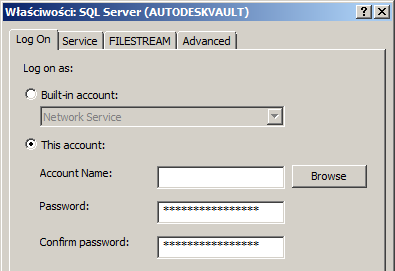
- Wybierz przycisk opcji To konto, a następnie wprowadź konto domeny w formie Nazwa_domeny\Konto_domeny (z poprawnym hasłem). Uwaga: Jeśli zostają zmienione poświadczenia logowania tej usługi, wyświetlony zostaje monit z prośbą o ponowne uruchomienie usługi MS SQL Server. Należy wykonać tę czynność, aby zmiany odniosły skutek. Ponadto: zanim użytkownik ponownie uruchomi SQL Server, należy się upewnić, że klienty nie korzystają z programu Autodesk Vault Server.
- Należy sprawdzić, czy do udziału, w którym ma być tworzona kopia zapasowa, dane konto ma przyznany dostęp z prawem do zapisu.